Cómo afinar su forma de pincel de punta en Photoshop CS6
El panel Pincel en Photoshop CS6 tiene opciones para ayudarle a afinar su forma de pincel de punta elegido. El uso de estas herramientas va a mejorar su capacidad de crear el pincel de punta perfecta para cada puesto de trabajo.
Colores Dinámica: Utiliza tus colores frontal y de fondo para determinar cómo quedará el color varía durante una carrera, que le permite crear un pincel multicolor. Pequeñas variaciones dan la carrera de un aspecto más natural, orgánico.
Puede introducir ligero (o mayor) jitter al tono, la saturación, el brillo y la pureza de los colores, así como algo de aleatoriedad entre el primer plano y colores de fondo cuando se dibuja un trazo. Sin dinámica del color, el color del trazo se mantiene constante.
Transferencia: Controla la acumulación de color- es decir, la cantidad de transferencias de color en la punta del pincel. Las opciones incluyen la introducción de aleatoriedad en los factores de opacidad y de flujo de un cepillo, de nuevo haciendo que el aspecto del movimiento del cepillo más natural y menos generada por la máquina.
Las opciones de la humedad y la mezcla están disponibles cuando se selecciona la herramienta Mixer Brush. Experimente con toda la dinámica para ver exactamente cómo pueden afectar su imagen. Los ajustes de flujo y la opacidad en el panel Pincel no anulan los ajustes de la barra de opciones.
Brush Pose: Esta nueva adición para los usuarios de tabletas sensibles a la presión con lápices stylus-inclinación sensible le permite configurar los valores predeterminados para el X e Y se inclina, así como valores de rotación y presión de sus pinceles. A continuación, puede elegir que su lápiz óptico anular esos valores como usted lo utiliza.
Aquí está una lista de características de punta de pincel, que puedes encontrar en el lado izquierdo del panel Brush:
Ruido: Añade píxeles aleatorios a puntas de pincel, dándoles la textura y una calidad orgánica. Esta opción es más evidente en los pinceles de plumas.
Bordes húmedos: La punta del pincel deja un trazo que se parece más a la acuarela, con la pintura de la construcción a lo largo de los bordes.
Construir: Da la punta del pincel un aspecto suave y aerógrafo.
Smoothing: Suaviza las curvas cuando se dibujan arcos con el cepillo. Esta opción es más notable cuando se utiliza una tableta de dibujo sensible a la presión.
Proteja Textura: Asegura que todos los puntas de pincel que utilizan una textura usan la misma textura. Por lo tanto, puede alternar entre las puntas de pincel mientras pinta y aún así lograr una textura consistente.
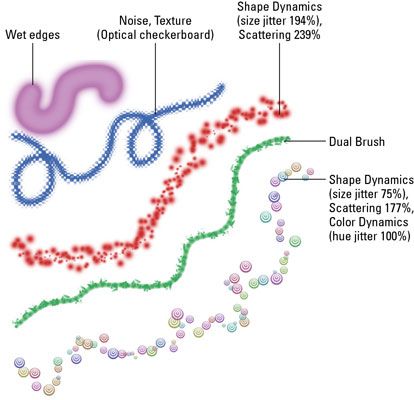
Puede bloquear ninguna de las características de pincel haciendo clic en el icono de un candado pequeño a la derecha de la característica. Bloqueo de una característica asegura que los ajustes no cambian después de tener su cepillo tan.
Esto funciona especialmente bien si desea que el tamaño de su pincel para correlaciona con la cantidad de presión que se aplica a un lápiz óptico cuando se utiliza una tableta de dibujo. Por ajustes de bloqueo, se reemplaza cualquier especificaciones establecidas por pinceles preestablecidos.
Puede seleccionar la opción Restablecer todo Ajustes bloqueado el menú del panel Pincel para traer de vuelta a la configuración predeterminada de la brocha. Para borrar todas las opciones de pincel, seleccione Controles Claro pincel en el menú del panel Pincel.
Si te gusta realmente un cepillo que ha creado, no dude en guardarlo como un valor preestablecido que puede acceder una y otra vez. Simplemente seleccione Nuevo pincel preestablecido en el menú del panel Pinceles preestablecidos, el panel Pincel, o desde el menú del panel desplegable Pincel en la barra de opciones.






